如何批量打印取件码标签码
随着网络购物的迅速发展,为了能保证上班族可以正常收发快递,现在分布在大街小巷的快递驿站也随之而来,那么为了方便快递驿站众多的快递管理,可以通过制作像下面这种取件码标签,贴在对应的产品上,也可以标注快递情况,具体操作方法如下:

首先,先将所有的条码数据录入保存在Excel中,一个单元格一个,以竖列、文本格式保存。
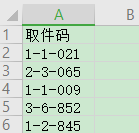
下面打开中琅标签打印软件看一下制作取件码标签的详细步骤:
一、将数字导入中琅标签打印软件 打开软件后需要先设置好纸张尺寸,然后点击软件上方工具栏中的“数据库设置”,点击“添加”,选择Excel数据源管理,然后在弹出页面中点击“浏览”,选择需要导入的保存有条码数据的Excel表,然后点击“测试连接”,查看下方记录总数正确即可点击“添加”完成导入数据。
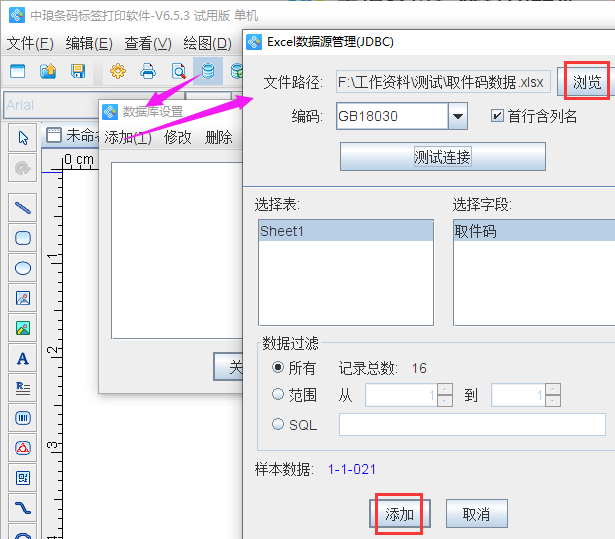
二、添加标签内容 1、标签上可变的取件码,可用数据库导入的方法添加,点击左侧工具栏中的“A”图标,在画布上绘制普通文本,并双击打开其数据源,点击左侧修改,使用数据库导入的方法添加取件码,并点击“编辑-确定”:
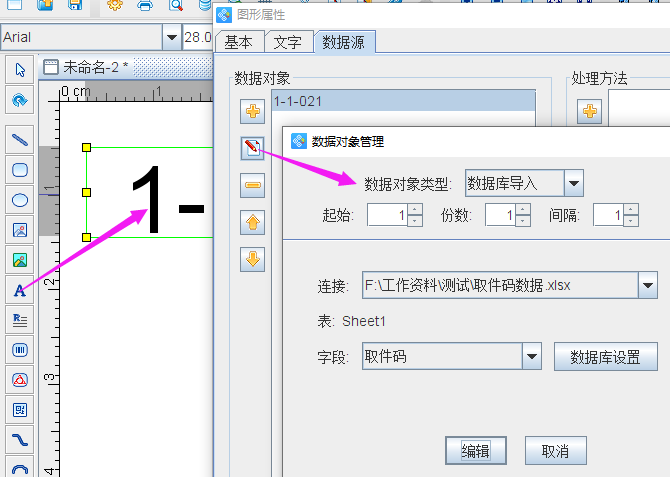
2、添加标签矩形框及文字内容,矩形框和通过左侧工具兰中的矩形图标来绘制并放置合适位置,固定不变的文字内容可通过绘制普通文本并使用手动输入的方法添加:
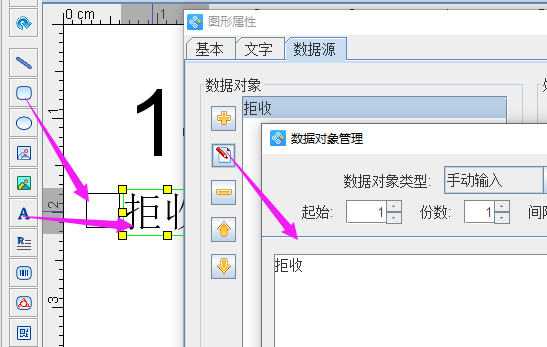
3、添加自动可变的日期,添加日期时,先绘制普通文本,然后在数据源中使用“日期时间”的添加方法添加内容,可根据实际样式修改显示效果:如下图,可将默认的年份和秒数删除,只保留所需要的内容:

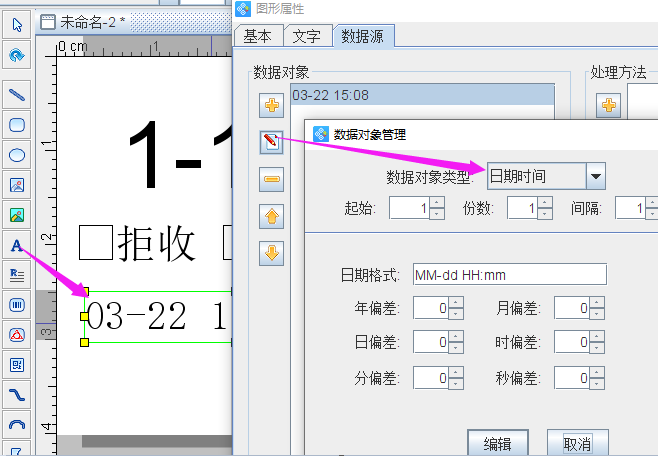
三、预览及打印取件码标签内容添加完毕后,可点击上方工具栏中的打印预览图标,先查看预览效果,数据核对正确后在点击打印机图标进行打印:
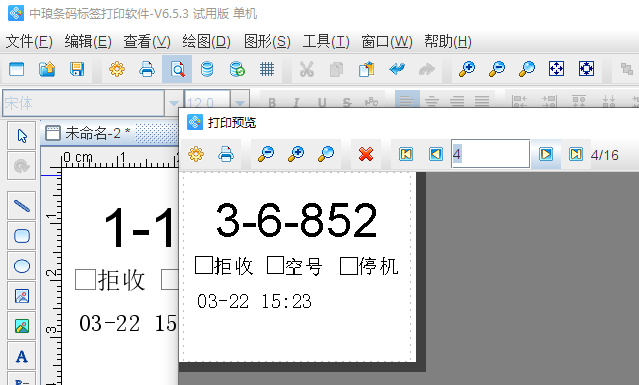
综上所述,就是在中琅标签打印软件中制作快递取件码标签的详细步骤,文中标签的可变内容分别用数据库导入和日期时间两种方式来实现可变,除了调用数据库实现可变,日期时间的可变可以在打印的时候自动随系统进行更新打印时间,用户可根据自己的需求使用合适的添加方法。

共有条评论 网友评论